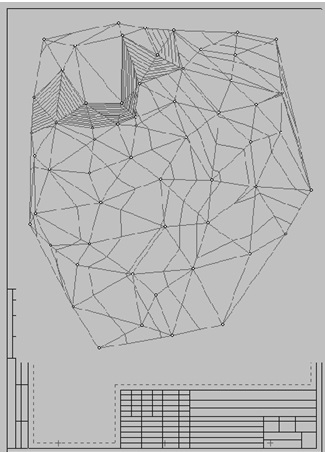Створення ЦМР за допомогою растрової підкладки
Для створення цифрової моделі рельєфу був узятий звичайний растровий малюнок під назвою Фрагмент 1. Так як Credo_ТОПОПЛАН не підтримує растрові формати, належить трансформувати малюнок в формат підтримуваний програмним комплексом. Щоб трансформувати растр і підготувати її до використання в Credo_ТОПОПЛАН в ПК Credo є комплекс Credo_ TRANSFORM.
Програма Credo_ TRANSFORM призначена для обробки растрових фрагментів, отриманих в результаті сканування схем, креслень, кольорових і чорно-білих картографічних і геодезичних матеріалів.
В результаті роботи програми створюється електронна растрова підкладка, яка може використовуватися в системах комплексу CREDO і інших проектують і геоінформаційних системах, а також для випуску креслень, топопланів і схем, оформлених відповідно до чинних нормативних документів. Підтримує файли з форматом BMP.
Щоб обробити растр необхідно його імпортувати в Credo_ TRANSFORM.
Робота в Credo_TRANSFORM
При імпорті файлів формату BMP, перетворених в TRANSFORM, автоматично завантажується прив'язка до обраної системі координат.
Після того як растр був імпортований можна його повернути на потрібний кут, обрізати непотрібні частини, перетворити кольору. Для цього є ряд інструментів в інтерфейсі програми. Якщо растр готовий починаємо створювати опорні точки. При цьому опорні точки можуть бути двох типів:
Абсолютні точки - це точки з відомими координатами. Такими точками можуть бути хрести координатної сітки, крайні точки рамки, пункти геодезичної основи, координовані кути будівель, просто характерні точки растра з відомими координатами. Точки задаються Користувачем у встановленій їм системі координат. [9].
Відносні точки - це додаткові точки без вказівки координат. Зазвичай такі точки задаються для усунення "несводок" контурів на кожному з суміжних фрагментів в області перекриття в характерних місцях зображення - на колодязях, освітлювальних щоглах, пересічних ліній, що окремо стоять, деревах тощо Одна і та ж відносна точка може бути присутнім одночасно на декількох фрагментах, як загальна. У процесі трансформації відповідні відносні опорні точки сусідніх фрагментів поєднуються. [9].
Число задаються опорних точок залежить від якості відсканованого зображення. Якщо метричний якість растра незадовільний, рекомендується використовувати максимально можливу кількість точок, наприклад, прив'язувати все вузли координатної сітки. Число задаються опорних точок може досягати 400. Мінімальна кількість опорних точок для трансформації - дві (рис.4).
цифровий програмний тахеометричний растровий
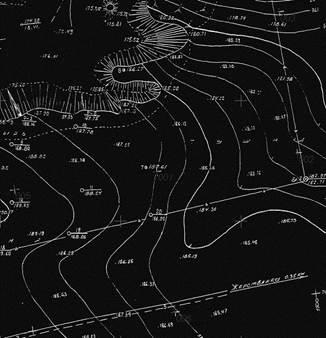
Після того, як були задані опорні точки, можна приступати до трансформування растра. У програмі застосовується метод кусочно-проективної трансформації, який використовує алгоритм тріангуляції. Цей метод дозволяє отримувати якісні в метричному відношенні зображення, певною мірою виправляючи такі дефекти, як складки паперу, ділянки з нерівномірним масштабом і інші. Одночасно забезпечується прив'язка оброблюваних растрових фрагментів до використовуваної системі координат. Тепер, коли у нас є трансформований растр, його потрібно експортувати в Credo_ТОПОПЛАН, для подальшої роботи. При експорті фрагмента враховується контур видимості фрагмента. Ділянки фрагмента, але вони не попадають в контур видимості, заливаються білим кольором. Для експорту в Credo_ТОПОПЛАН потрібно зберегти фрагмент в форматі TMD. Після того як зберегли растр в потрібному форматі, приступаємо безпосередньо до роботи в Credo_ТОПОПЛАН.
Робота в Credo_ТОПОПЛАН
Робота в Credo_ТОПОПЛАН починається зі створення нового набору проектів. Після чого відкривається вікно нового набору проектів, де можна створювати проекти і шари до проекту, а також редагувати їх. Створюємо новий вузол, після чого створюємо новий проект. Відкривається вікно де можна вибрати потрібний формат, в даному випадку вибираємо імпорт файлу TMD і відкриваємо наш готовий растр (рис.5).
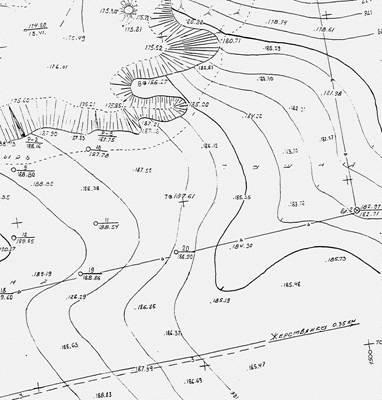
Растрова підкладка не містить потрібних для побудови моделі рельєфу точок. Тому потрібно точки поставити відповідно до рельєфними точками на малюнку. Для цього спочатку створюємо новий вузол. Далі натискаємо на меню побудова і вибираємо точки створити на курсорі. Створюємо точку на ростри і задаємо дану висоту. Проробляємо цю операцію з усіма рельєфними точками. Коли всі крапки готові до створення цифрової моделі рельєфу, потрібно відключити растр. Закриваємо вузол з підвантаженим растром, і на екрані залишаються тільки точки з заданими висотами, які були створені нами. Приступаємо безпосередньо до створення цифрової моделі рельєфу для цього в меню поверхню і натискаємо створити поверхню в контурі. Вибираємо контур по крайніх точках, замикаємо його. Задаємо потрібні нам значення, кроку основних горизонталей і тиснемо створити ЦМР (рис.6).
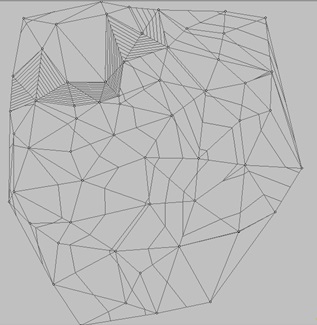
Приступаємо до оформлення креслення. Натискаємо креслення, нове креслення, вибираємо потрібний шаблон. Зберігаємо креслення [Додаток 1].